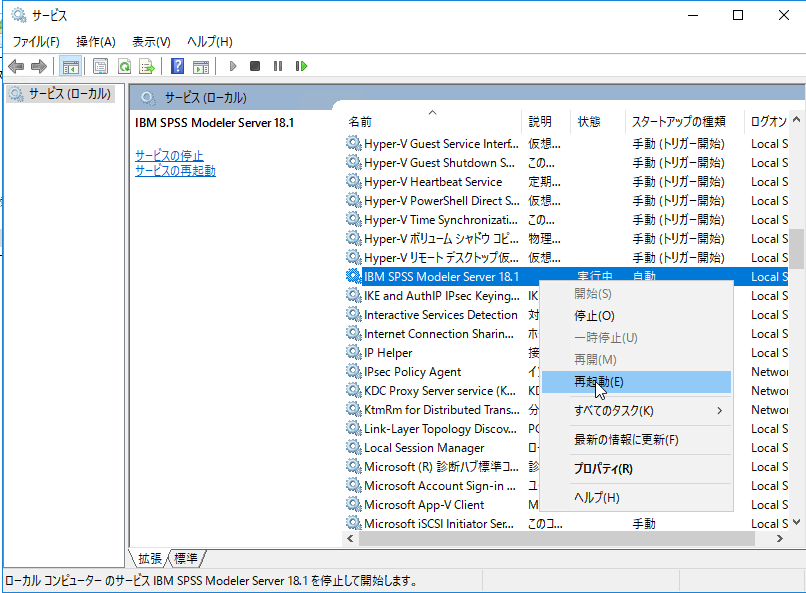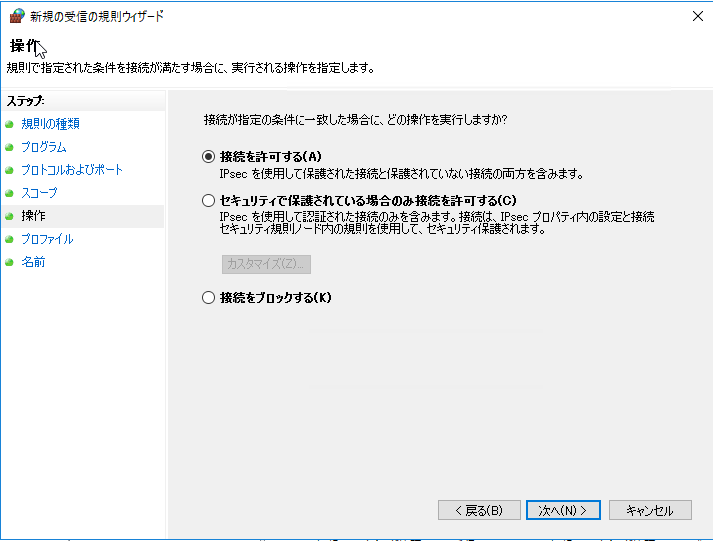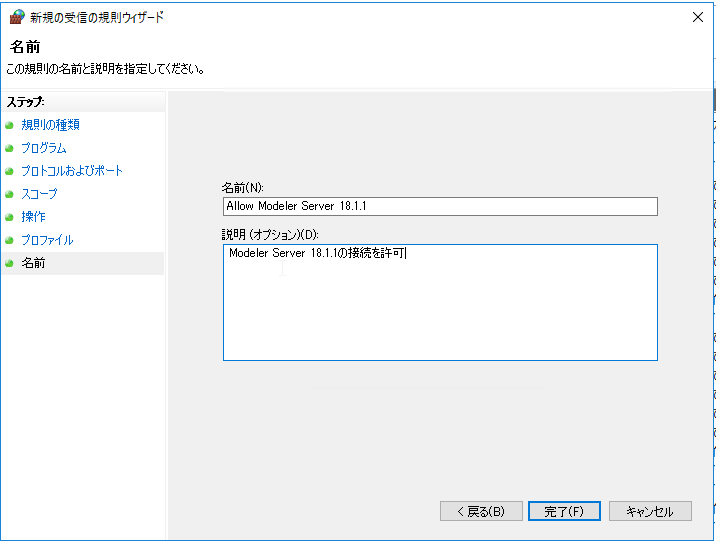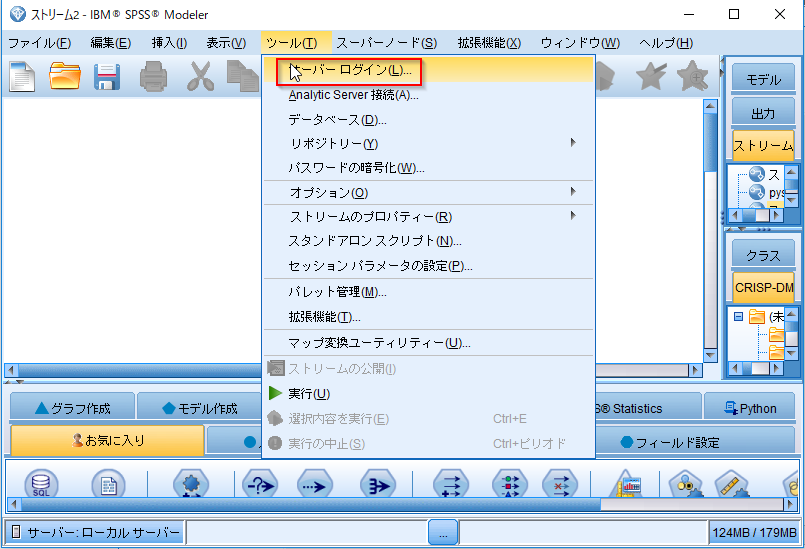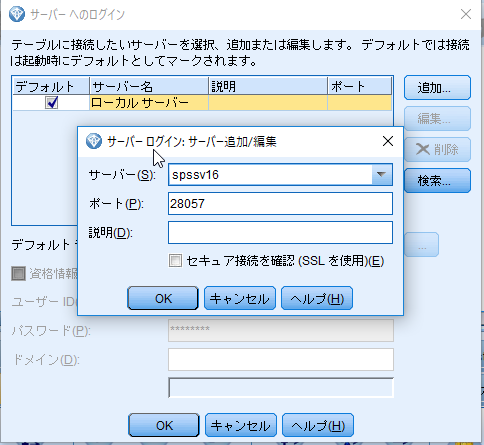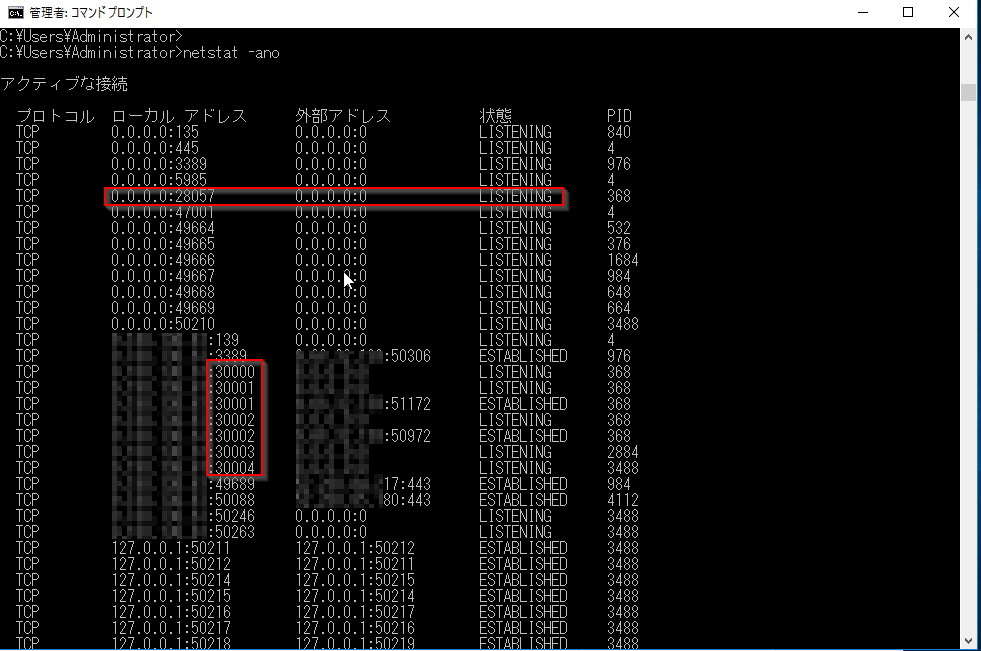Modeler ServerをWindowsファイアウォール内で使うための設定を行います。
■環境
Windows 2016
Modeler Server 18.1.1
0 ファイアウォールでModelerが使うポートが閉じていると接続ができません。
以下のようなエラーになります。
サーバー administrator@spssv16:28057 への接続に失敗しました
サーバー接続が拒否されました。 以下について確認してください。
- サーバーが稼動している。
- ファイアウォールが正しく構成されていること。
- サーバーのポート指定が満たされている。
- サーバーの max_sessions オプションが十分に高い。
- シングル サインオンで接続している場合は、クライアントとサーバーが正しく構成されていることを確認してください。
1 options.cfgの設定
まずModeler Serverのoptions.cfgにポートの設定を行います。
ポートの指定の仕方は以下を参照してください。
ModelerクライアントからModeler Serverに接続するポート
https://qiita.com/kawada2017/items/0dfdcfe59ba024e51bed
options.cfgはインストールディレクトリのconfigは以下にあります。
デフォルトの設定では、ポートがランダムにふられるのでそれを固定する設定である以下を入れます。
min_server_port, 30000
max_server_port, 30100
Modeler Serverを再起動して設定を反映させます。
2 Windowsファイアウォールの設定
Windows Serverのファイアウォールの設定で受信の規則を追加します。
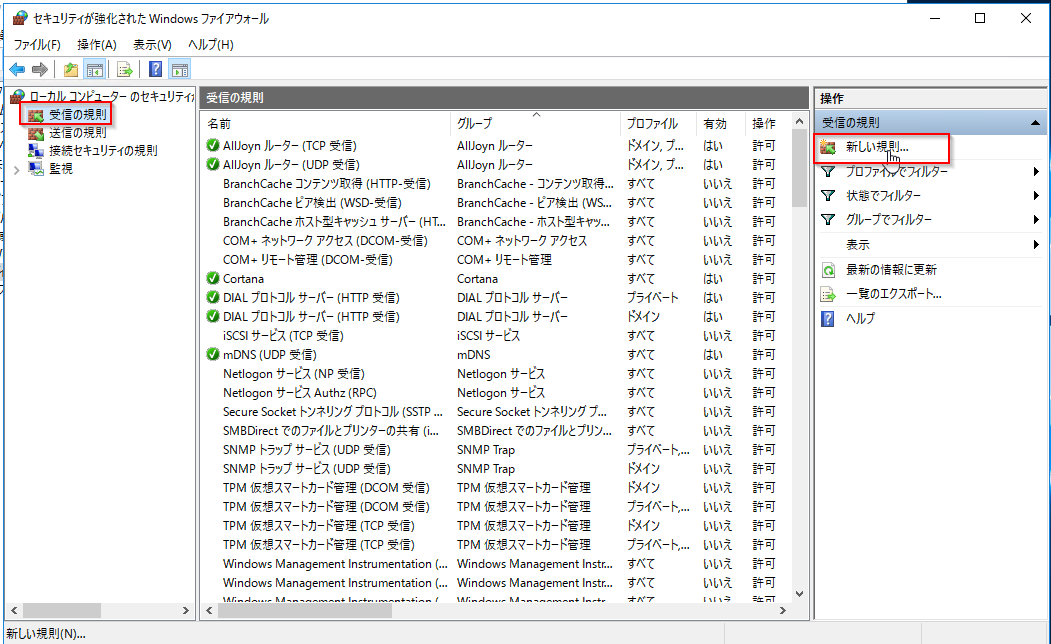
プログラムとしてmodelerserver.exeを選択します。
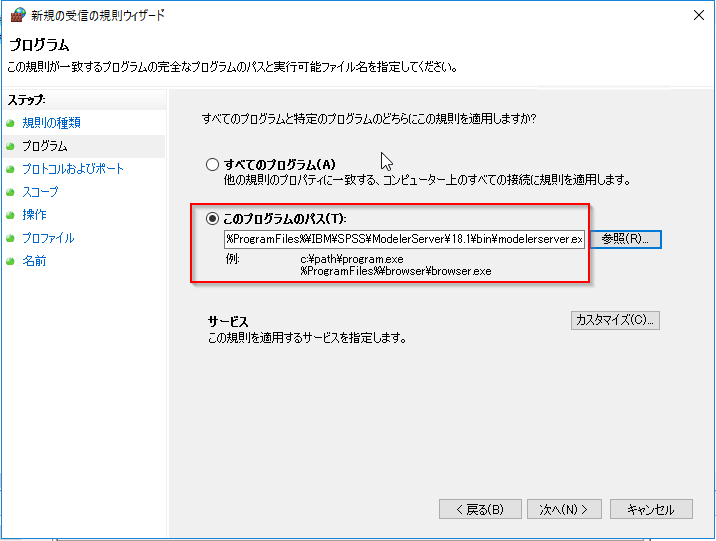
受信ポートを指定します。options.cfgの以下の設定に従って設定します。
port_number, 28057,
min_server_port, 30000
max_server_port, 30100

スコープは今回はイントラネットなので指定しません。クライアントPCのIP範囲を指定することもできます。
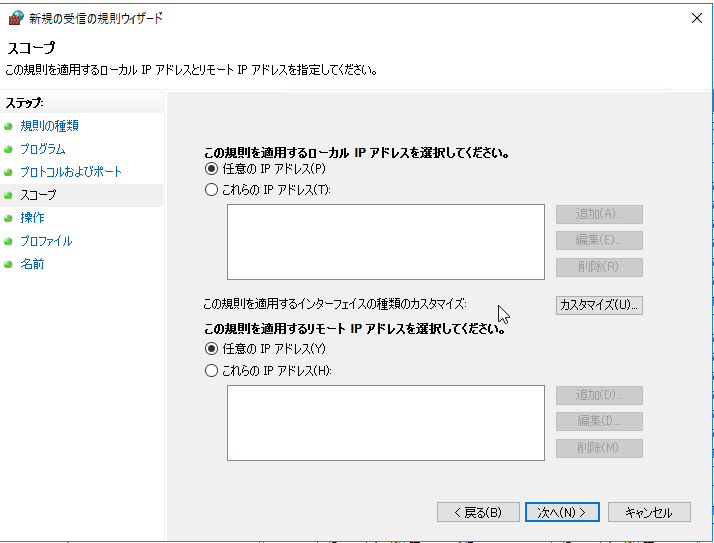
対象のプロファイルを選びます。今回はすべてのプロファイルに適用します。イントラネットからしか利用しないのならパブリックは外してもよいかもしれません。
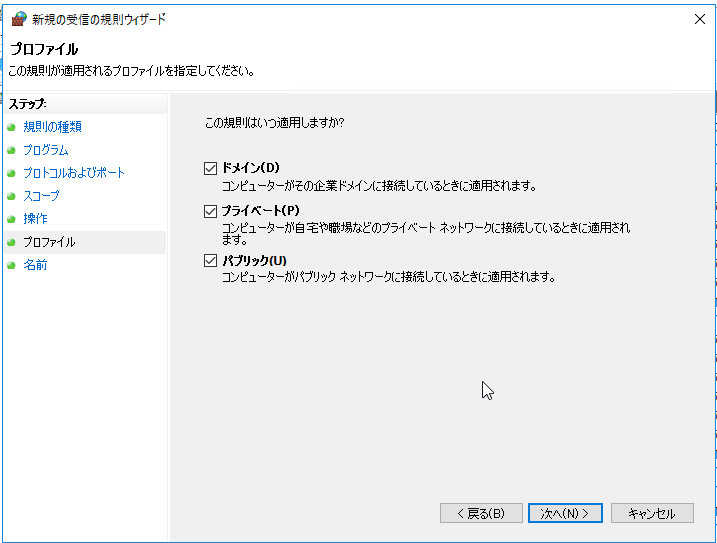
3 Modelerクライアントからの接続
Modeler Server上のOSユーザーを設定して接続します。
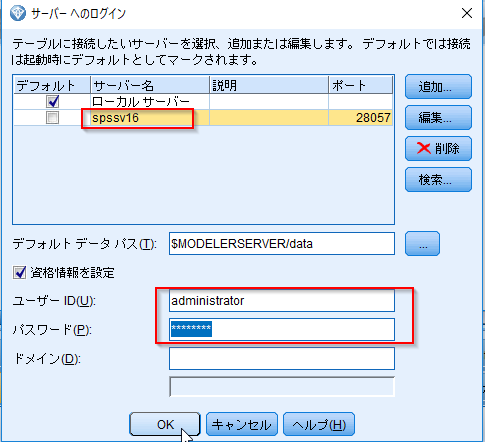
接続がうまくいくとModelerクライアントの下のほうに接続したユーザー名@サーバー名が表示されます。
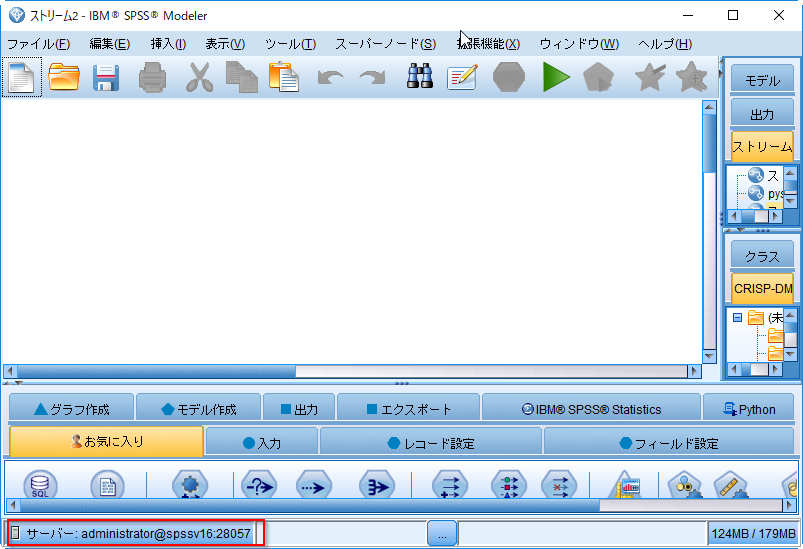
Modeler Server側のnetstatをみると28057がLISTENING状態で30000台のポートがいくつか使われESTABLISHEDになっていることがわかります。
注意事項
ファイアーウォールはWindowsサーバーOS以外にもクライアントOSやネットワーク内の専用機器などが存在していることがあります。その場合はそれらのファイアーウォールにもポートを開ける必要があります。